소개
Windows 10에서 비디오 게임을 작업하거나 재생할 때 "컴퓨터의 메모리가 부족합니다" 라는 경고가 표시될 수 있습니다. 그래서 오늘, 이 게시물에서, 우리는 이 문제를 해결하기 위한 효율적인 방법을 제공할 것입니다.
컴퓨터의 메모리가 부족 란 무엇입니까?
컴퓨터의 RAM이 부족해 지면 "컴퓨터의 메모리가 부족합니다."라는 메시지가 나타납니다. 윈도우즈 운영 체제와 프로그램이 설치된 실제 RAM이나 페이지 파일 또는 둘 다의 제한에 근접할 때 나타나는 경우가 많습니다.
이 오류는 일부 프로그램의 메모리 할당량이 너무 많아 Windows10(윈도우 10)의 가상 메모리가 부족하다는 것을 의미합니다.
이 오류를 해결하는 방법은 무엇입니까?
높은 RAM을 사용하는 프로세스 종료
너무 많은 메모리를 사용하는 일부 프로세스는 Win10에서 메모리가 부족할 수 있습니다. 이러한 프로세스 또는 프로그램을 종료하는 것이 컴퓨터의 메모리 부족 오류를 해결하는 가장 빠른 방법입니다. 일반적으로 비디오/이미지 편집 도구 및 웹 브라우저는 높은 RAM을 사용할 수 있습니다.
1 단계: 작업 표시줄을 마우스 오른쪽 버튼으로 클릭하고 작업 관리자 옵션을 클릭합니다. 또는 Shift+Ctrl+Esc를 함께 눌러 작업 관리자를 열 수도 있습니다.
2 단계: 자세한 정보를 클릭하여 Windows 10에서 실행 중인 프로세스에 대한 세부 정보를 확인합니다.
3 단계: 프로세스 탭 아래의 메모리 열을 클릭하여 메모리 사용량을 기준으로 프로세스 및 앱을 정렬합니다.
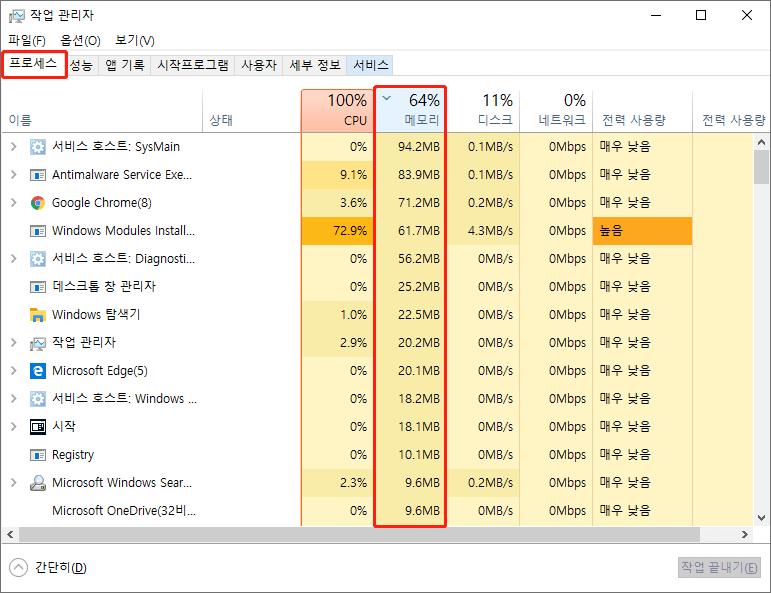
4 단계: 앱 이름을 마우스 오른쪽 버튼으로 클릭하고 작업 끝내기를 선택하여 너무 많은 메모리를 소모하는 프로세스를 닫습니다.
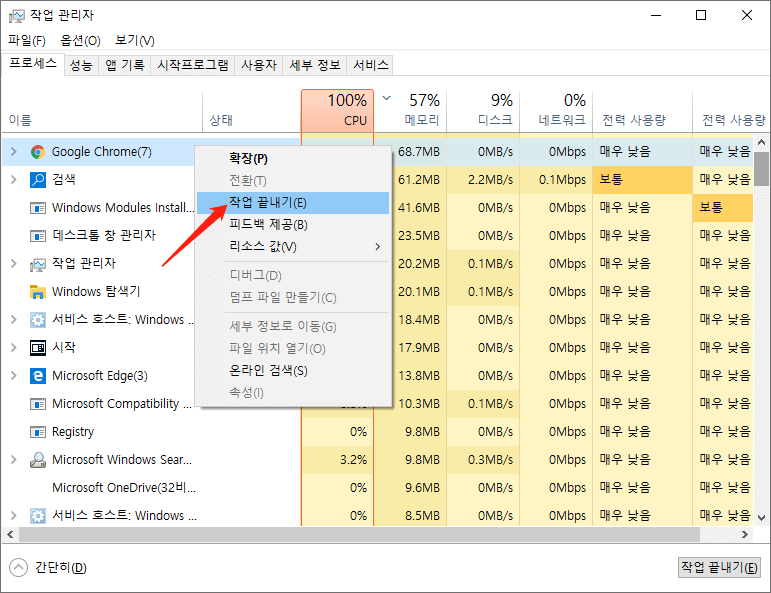
높은 페이지 파일을 사용하여 프로그램 닫기
일부 사용자는 높은 페이지 파일을 사용하는 프로그램을 무시할 수 있습니다. 프로그램이 디스크의 페이지 파일 제한에 도달하면 "컴퓨터의 메모리가 부족합니다" 오류가 발생할 수 있습니다. 물리적 RAM사용량이 90%미만이므로 이 오류 메시지를 받는 경우 페이지 파일 때문일 수 있습니다.
1 단계: 검색 상자에 작업 관리자를 입력하여 연 다음 세부 정보를 클릭합니다.
2 단계: 세부 정보 탭을 선택하고 테이블 헤더를 마우스 오른쪽 버튼으로 클릭하여 열 선택 옵션을 선택합니다.
3 단계: 커밋 크기를 선택하여 커밋 크기열을 추가합니다.
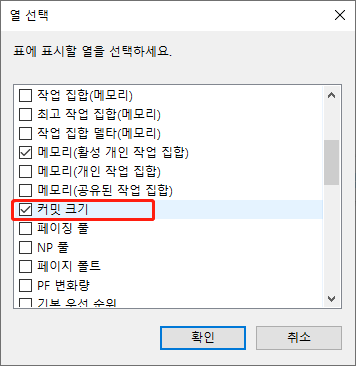
4 단계: 커밋 크기 열을 정렬합니다. 그런 다음 큰 커밋 크기를 사용하여 프로그램을 종료합니다.
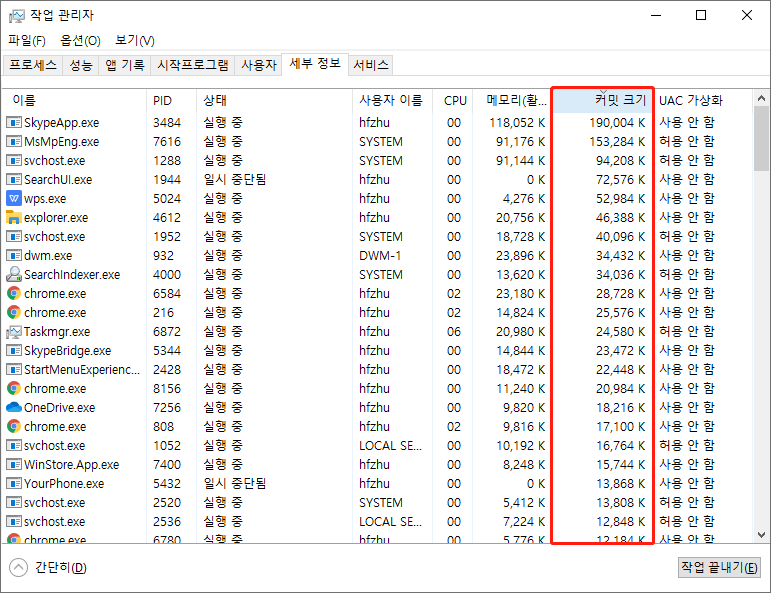
불필요하게 설치된 소프트웨어 제거
최근 PC에 일부 소프트웨어를 설치한 후 이 오류가 발생하면 일부 새 소프트웨어를 제거하여 이 오류가 계속 표시되는지 확인할 수 있습니다.
1 단계: 검색 시작 필드에 제어판을 입력하여 제어판을 엽니다.
2 단계: 프로그램 섹션에서 프로그램 제거를 선택합니다.
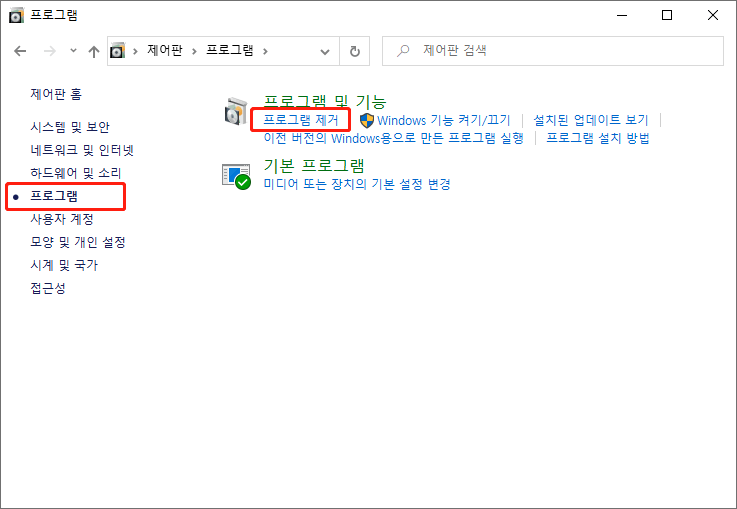
3 단계: 최근에 추가한 프로그램을 마우스 오른쪽 단추로 클릭하고 제거/변경를 클릭합니다. 그런 다음 컴퓨터를 다시 시작하여 이 오류가 해결되었는지 확인할 수 있습니다.
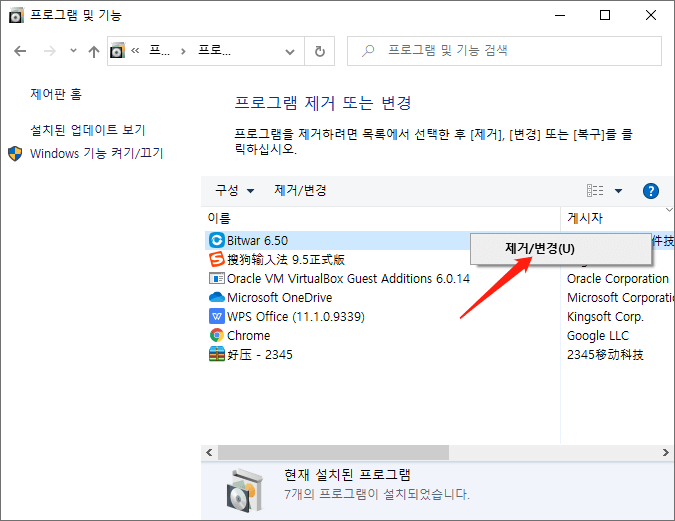
가상 메모리 증가
PC의 가상 메모리를 늘리는 것도 "컴퓨터의 메모리가 부족합니다" 오류를 해결할 수 있는 또 다른 실용적인 방법은 다음과 같습니다. 이렇게 하면 할당된 파일을 저장할 수 있는 공간이 늘어납니다.
1 단계: Win+X 키를 동시에 눌러 빠른 액세스 메뉴를 엽니다.
2 단계: 메뉴에서 시스템을 클릭하고 고급 시스템 설정을 선택합니다.
3 단계: 시스템 속성에서 고급 탭을 선택하고 설정을 클릭합니다.
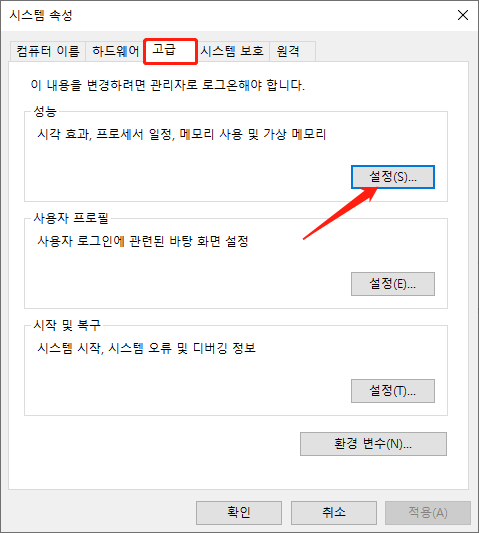
4 단계: 고급 탭에서 변경 옵션을 클릭합니다.
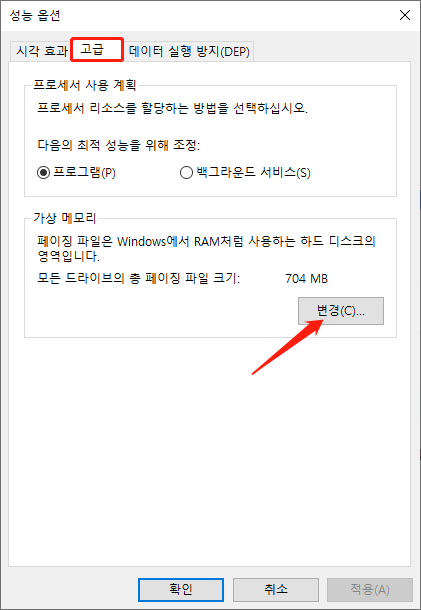
5 단계: 그런 다음 첫번째 상자 "모든 드라이브에 대한 페이징 파일 크기 자동 관리"를 선택 취소합니다.
6 단계: 사용자 지정 크기 부품을 확인하고 처음 크기(MB)및 최대 크기(MB)를 적절하게 설정합니다. 그런 다음 설정하고 확인을 클릭합니다.
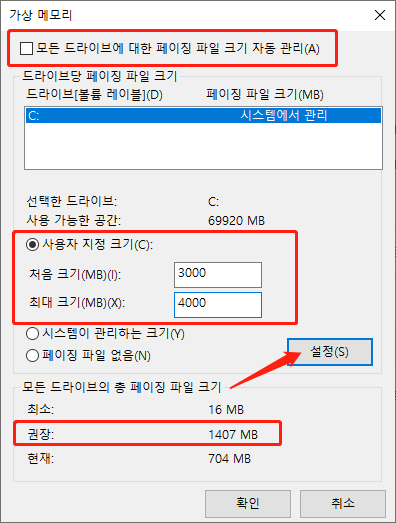
팁: 설정한 크기는 권장 크기보다 커야 합니다.
더 많은 물리적 RAM 설치
Windows 10에서 장치의 메모리가 부족한 경우 더 많은 물리적 RAM을 설치하는 것이 가장 좋은 방법입니다. 설치된 RAM이 8GB미만인 경우 RAM을 추가로 설치하는 것이 좋습니다.
RAM을 추가할 때는 컴퓨터의 마더 보드에서 지원하는 경우 듀얼 채널에 RAM을 설치합니다. 듀얼 채널이 활성화되면 원래 메모리 대역 폭이 두배가 됩니다. 그런데, 대부분의 현대적인 마더 보드는 듀얼 채널 기술을 지원하고 있습니다.
결론
위의 방법은 "컴퓨터의 메모리가 부족합니다" 오류를 해결하는 효율적인 방법입니다. 이 사용 방법 페이지를 살펴보면 이 문제를 쉽게 처리할 수 있습니다.





